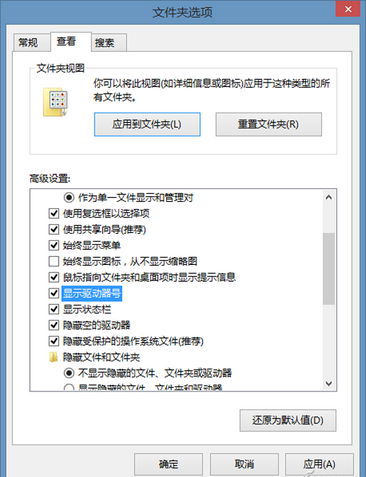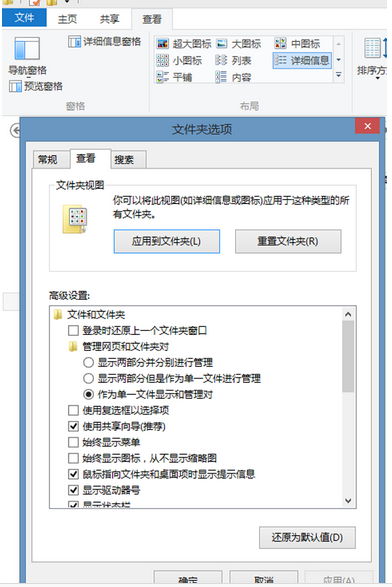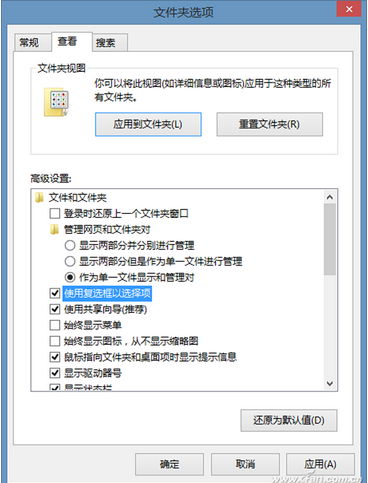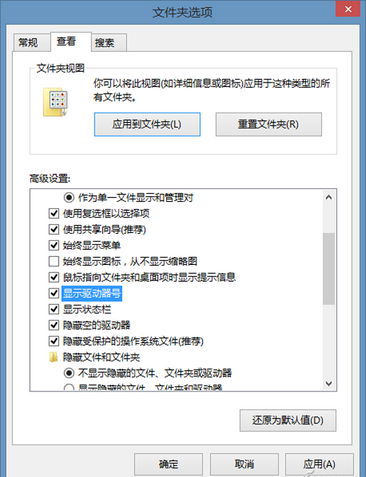在Windows系統中有一個“文件夾選項”,大家最熟悉的莫過於用它來去除文件擴展名隱藏顯示以及藏起或顯示文件的功能。那麼,除了這些實用功能外,“文件夾選項”還有哪些實際用處?在流行的Windows 8系統中,它有什麼新變化?
小提示:
Windows 8.1中開啟文件夾選項的方法為,先用Win+E組合鍵開啟資源管理器窗口,然後點擊“查看”菜單激活查看選項卡,點擊此選項卡的最後一項“選項”即可進入文件夾選項窗口。
1. 克隆文件列表的顯示方式
在Windows 8.1的資源管理器窗口中,每次打開一個文件夾,會以一種固定方式顯示文件列表。但是,Windows對文件查看的顯示方式有從超大圖標到小圖標,再從列表到內容等8種方式。如果習慣於以一種獨特的方式來浏覽所有文件夾(比如用詳細信息方式),那麼,如何才能實現讓文件夾每次打開後自動切換為這種顯示方式,而不是每次都需手動去“查看”菜單中選擇呢?
要實現以上目的,只需先打開一個文件夾,選擇資源管理器“查看”選項卡下的“布局→詳細信息”項,然後在文件夾選項窗口中點擊“查看→應用到文件夾”,確定即可(如圖1)。
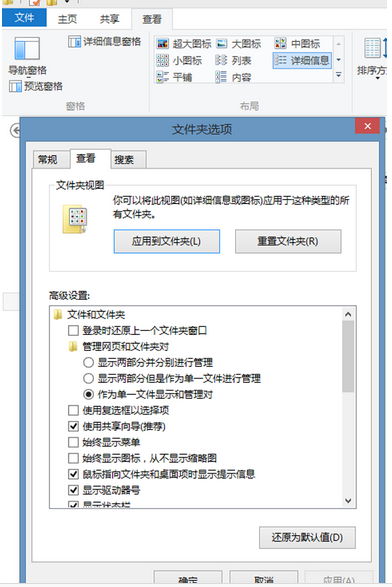
2. 給文件列表添加復選框項
以往我們在資源管理器中選擇文件,要麼是全選,要麼是通過Ctrl或Shift配合鼠標點擊來復選文件。單用鼠標無法完成多個不連續文件的選擇。但在Windows 8.1中,這種需求可以實現了。
我們只需在文件夾選項窗口中選擇“查看→高級設置”,然後勾選“使用復選框以選擇項”,確定後即可在資源管理器中以鼠標單擊的方式選擇多個連續或不連續的文件,不需要鍵盤的配合就能完成多文件選擇任務。
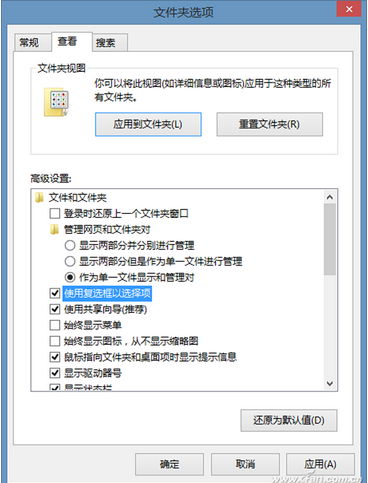
3. 始終顯示習慣的系統菜單
Windows 8.1的資源管理菜單可以設置為隱藏模式,這對操作熟練或慣用快捷鍵操作的人來說十分有用,它可以騰出更多的有效空間來顯示窗口內容。但是,對於操作不熟練或慣用菜單的人來說,始終顯示菜單更顯得必要。
通過在文件夾選項窗口的“查看→高級設置”,選中“始終顯示菜單”一項,可以達到始終顯示菜單的目的。
4. 獲得更多的溫馨操作提示
在資源管理器中,我們還可以設置一些更體貼人的文字提示信息,以便在鼠標指向文件夾、桌面項目上時可以有具體的提示。還可以設置顯示出驅動器的編號、狀態欄信息、文件夾大小、預覽控件等信息,以便更加詳細地了解所使用資源的具體情況。
要實現以上目的,只需在“查看→高級設置”窗口中,將“鼠標指向文件夾和桌面項時顯示提示信息”、“顯示驅動器號”、“顯示狀態欄”、“在文件夾提示中顯示文件大小信息”、“在預覽窗格中顯示預覽控件”等選項均選中並確定即可。